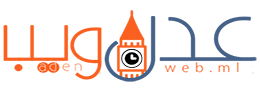لقد تفاخرت بزوج جديد تمامًا من AirPods Pro وكنت أتلاعب بها طوال اليوم، لا يعد إعداد سماعات الأذن اللاسلكية من الجيل الثالث بهذه الصعوبة، ولكن هناك بعض الإعدادات التي سترغب بالتأكيد في اللعب بها إذا طلبت زوجًا مسبقًا بنفسك (أو تخطط لاختيار بعضها لاحقًا).
أولاً ، لنبدأ بالأساسيات. يصل AirPods Pro الخاص بك في صندوق جميل من Apple ، وأنت على بعد مسافة واحدة من فتح محتوياته مثل الأجهزة المكافئة لصندوق المسروقات في لعبتك المفضلة.
بمجرد إخراج AirPods Pro من عبوتها الصغيرة الآمنة ، سترى كابل شحن USB-C إلى Lightning لعلبة الشحن اللاسلكي من Apple ، بالإضافة إلى حامل سحب لربلات سماعتي AirPods Pro الإضافيتين.
لا تضع هاتان.
كيفية توصيل AirPods Pro بجهاز iPhone الخاص بك
بمجرد أن تكون جاهزًا لإعداد AidPods Pro الخاص بك مع جهاز iPhone الخاص
بك - والذي أستخدمه كمثال لهذه المقالة نظرًا لأن هذه هي الطريقة التي
يُرجح أن يستخدم بها معظم الأشخاص سماعات الأذن اللاسلكية الجديدة - ما
عليك سوى فتح العلبة ووضعها بالقرب iPhone ، مثل ذلك:
ستتم مطالبتك أيضًا بتمكين ميزة الإعلان عن الرسائل ، وهي طريقة مناسبة لتلقي رسالتك بينما يكون EarPods Pro محشورًا في رأسك - بافتراض أن أصدقائك لا يرسلون لك وابلًا من الرسائل النصية طوال اليوم. (قد يكون ذلك مزعجًا.)
أخيرًا ، مجرد ملاحظة موجزة أنني أقدر دائمًا كيف تقوم Apple بشحن أجهزتها بكمية معقولة من الشحن - حتى تتمكن من بدء اللعب في اللحظة التي تفتح فيها العلبة ، بالطبع.
كيفية تكوين AirPods Pro حسب رغبتك
الآن بعد أن تم توصيل AirPods Pro بجهاز iPhone الخاص بك ، هذا كل شيء ، أليس
كذلك؟ ها!
إذا كنت ترغب في تجربة ميزات AirPods Pro الرائعة ، وضبط
إعداداتها ، فسيتعين عليك القيام ببعض البحث. اسحب الإعدادات ، ثم انقر فوق
Bluetooth - نعم ، Bluetooth - وانقر على أيقونة "i" بجوار خط "Connected"
لجهاز AirPods Pro. سيؤدي ذلك إلى ظهور شاشة التكوين الأساسية الخاصة بهم ،
والتي تبدو كالتالي:
أولاً ، تحقق للتأكد من أن لديك أطراف الأذن ذات الحجم المناسب لأجهزة AirPods
الخاصة بك من خلال النقر على رابط "Ear Tip Fit Test". أثناء النقر عليها، ستسمع
القليل من الموسيقى في كل من AirPods Pro، والتي سيستخدمونها لقياس ما إذا كان
الختم الخاص بك مثاليًا أم لا - لعدم وجود طريقة أفضل لصياغة ذلك.
يمكنك أيضًا استخدام هذه الشاشة للتبديل بين ميزتي إلغاء الضوضاء والشفافية في AirPods Pro - أحدهما يحجب العالم الخارجي والآخر يستخدم ميكروفونات AirPods Pro للسماح له بالدخول. أوصي بإعداد القوة "اليسرى" و "اليمنى" أجهزة استشعار ترضيك من خلال النقر على إما داخل قسم "اضغط مع الاستمرار على AirPods" في شاشة التكوين هذه.
عندما تفعل ذلك ، ضع في اعتبارك إضافة "إيقاف" إلى الدورة التي ستمر بها كلما ضغطت بلطف على مستشعرات القوة. (أنا مندهش من عدم تشغيل "إيقاف التشغيل" افتراضيًا.) يمكنك أيضًا إزالة أي أوضاع تعرف أنك لن ترغب في استخدامها أبدًا - أو لا ترغب أبدًا في التمكين بالضغط على مستشعر القوة لـ AirPod في ذلك الأذن ، أي - ويمكنك التبديل إلى استخدام Siri بدلاً من ذلك إذا كنت لا ترغب في التنقل عبر الميزات المتعلقة بالضوضاء في AirPods Pro على الإطلاق.
أخيرًا ، يمكنك أيضًا ضبط ما إذا كنت تريد أن يقوم ميكروفون AirPods بالتبديل تلقائيًا بين AirPod اليسرى واليمنى أثناء التحدث - بناءً على أيهما أفضل صوت - أو إذا كنت تفضل أن يكون نشطًا فقط على أحدهما أو الآخر . ستجد هذا الإعداد ضمن خيار "الميكروفون" ، والذي يتم تعيينه افتراضيًا على "تلقائي".
ولا تنسَ — إذا كنت لا تستخدم (أو لا ترغب في استخدام) أجهزة استشعار القوة في AirPods Pro لأي سبب من الأسباب ، يمكنك أيضًا التبديل بين أوضاع إلغاء الضوضاء والشفافية عن طريق فتح مركز التحكم بجهازك والضغط - مع الاستمرار في الضغط على شريط تمرير مستوى الصوت ، والذي سيحتوي على زوج من AirPods Pro مثبت فوقها عندما تكون نشطة.